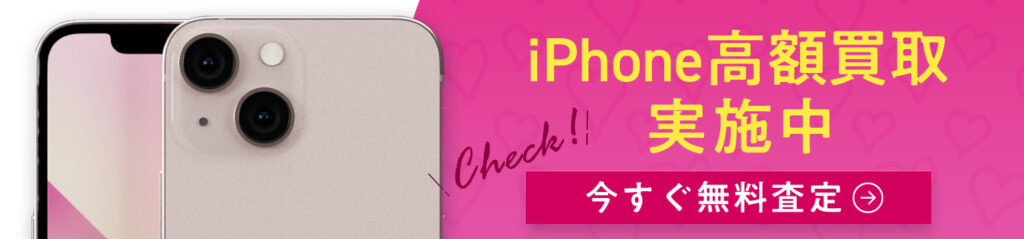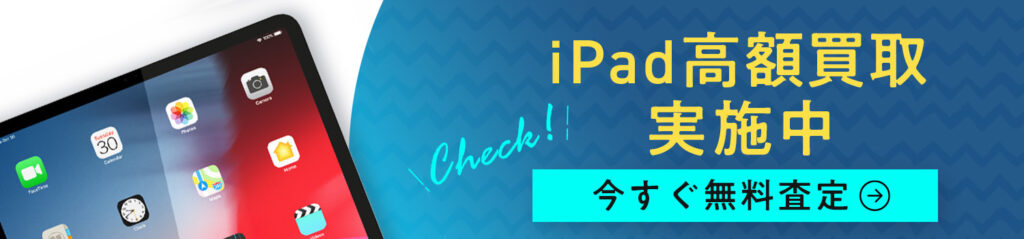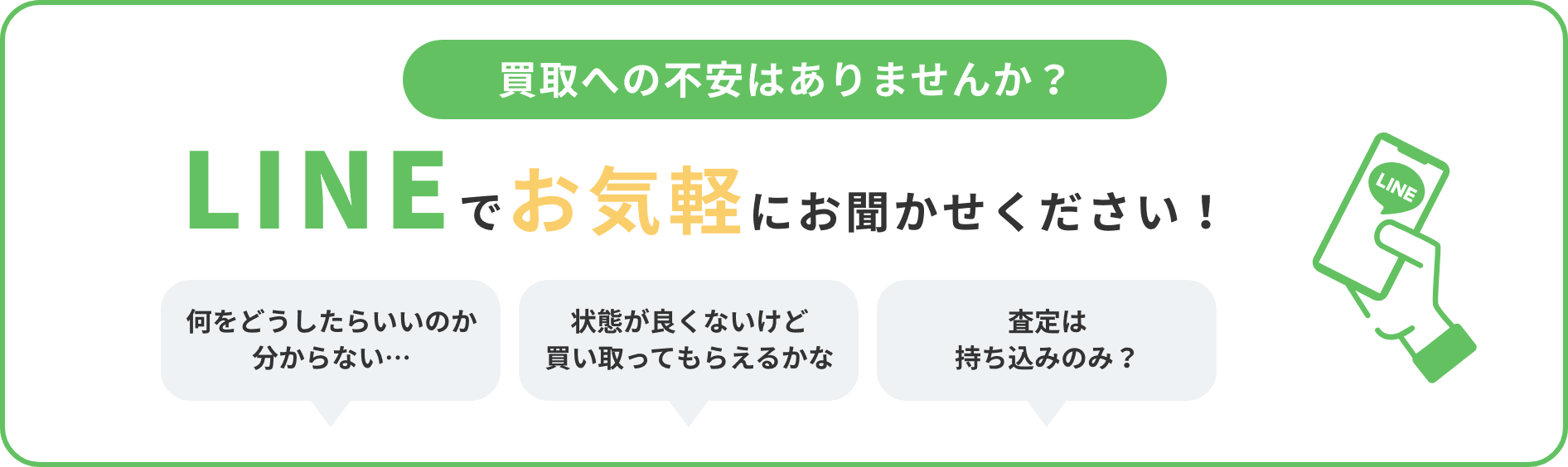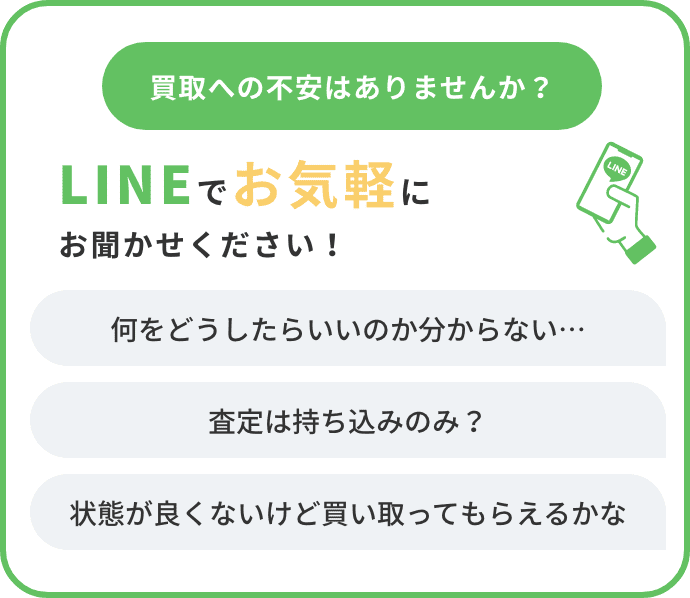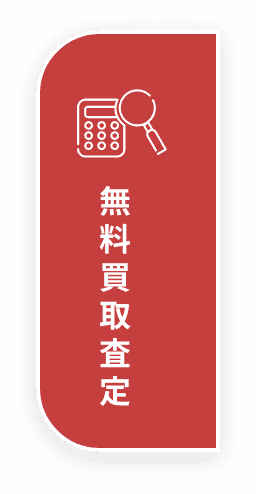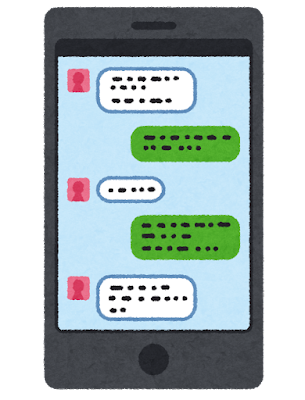
スマートフォンの買い替えに伴うデータの引き継ぎは煩雑に感じるかもしれません。
しかし、iPhone(iOS)ではiCloudを介して用意にデータの以降を行うことができ、簡単に買い換えや機種変更を行えます。
しかし、一部のアプリでは引き継ぎ前後に準備をしておく必要がある物が存在します。
広く普及しており、なおかつ準備が必要なアプリケーションの代表的なものの1つが無料通話アプリのLineです。
事前に
Lineは1つのアカウントにおいて1つの端末でのみ使用可能なアプリです。
このため、引き継ぎには注意が必要になります。
事前にポイントを確認しておきましょう
アカウント移行のながれ
Lineのデータ移行の流れは次のようになるかと思います。
1.事前にバックアップが必要なデータのバックアップ製作
2.新しいiPhoneへデータ移行(他のアプリやデータと一緒にLineのインストールなど)
3.Lineアカウントの有効化(ログイン)
※Line設定にあるアカウントの引き継ぎ項目をオンにする必要がある場合もあります。
引き継ぎ項目をオンにする必要がある状況は、引き継ぐ先で同じ電話番号を使用しない場合です。
LIneではアカウントへのログインで引き継ぎが可能なデータとバックアップによって引き継ぎが可能なデータがあります。
アカウント移行(ログイン)で引き継ぎ可能のもの
・友達リスト
・自分のプロフィール情報(LINE IDやアイコン)
・ステータスメッセージ
・アルバム・ノートの情報
・LINE VOOMの内容
・Keepに保存中のデータ
・LINE連動アプリ・サービスの情報
・購入済みのLINEコイン残高
・LINE Pay・LINEポイント残高
・LINE Outのチャージ済みコールクレジット
・LINEスタンププレミアムの利用情報
・直近14日間のトーク履歴
バックアップ作業で引き継ぎ可能
・トーク履歴
※引き継ぎできない物
・通知音の設定
・トークルームごとの通知設定
引き継ぎ(バックアップ)作業の流れ
移行はLINEアプリを移動先の端末にインストールし、ログインする事で完了しますが、上記のうち、14日以前のトーク履歴も端末の移動にあわせてデータを移してしまいたい場合は簡単な作業が必要です。
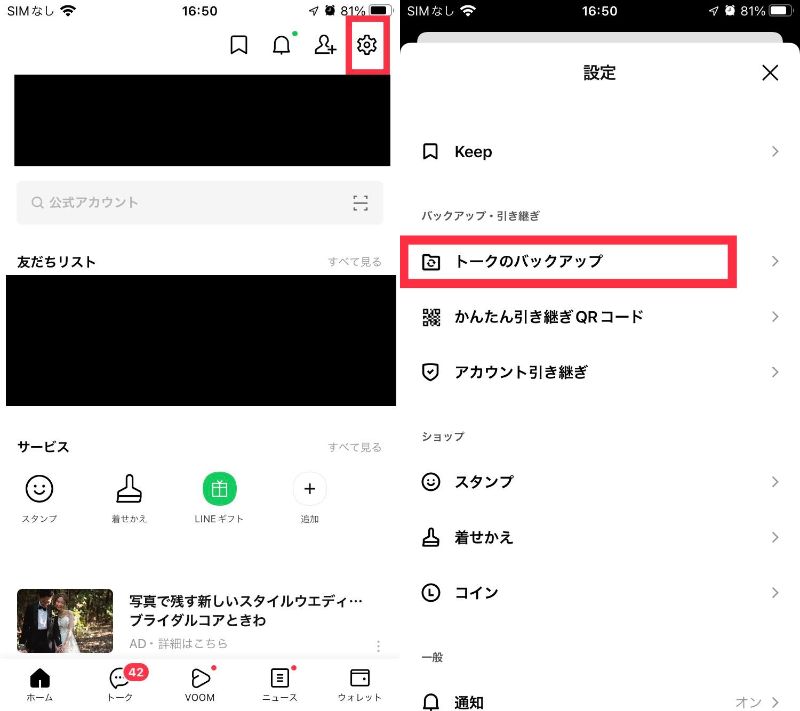
作業は元もと使っている端末の方で行います。
トークのバックアップを行う際には、Lineアプリ内で歯車アイコンの設定からトークのバックアップを行います。
バックアップにはiCloudの空き容量が必要になるので注意して下さい。
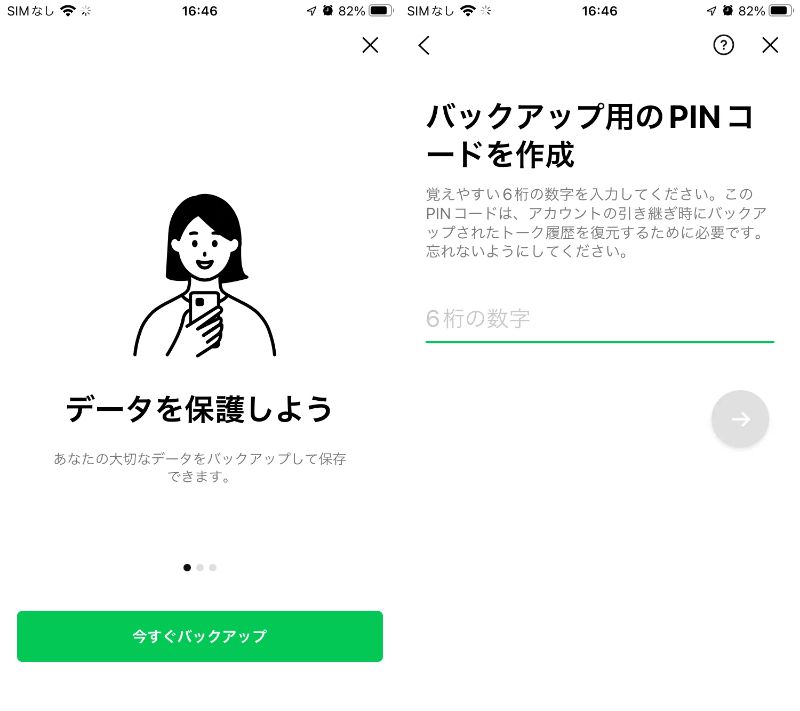
バックアップデータを移行先で利用できるようにするためのPINコードの設定を行い忘れないよに注意して下さい。
PINコードを設定すると自動的にiCloudへデータがバックアップされ、作業完了です。
あとは新しい端末でLineを操作するだけです。
データ引き継の初期設定
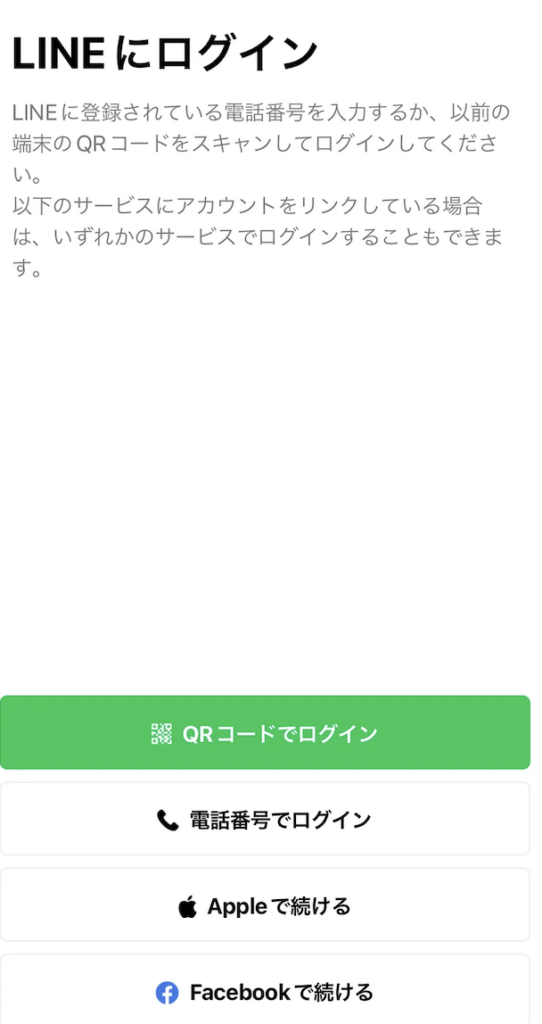
機種変更後の新しいiPhone側でLineを起動し、ログインを行います。
アカウント移行の場合はログインから画面の流れにそって行くだけで問題なく完了できると思います。
スムーズに移行するなら、端末にSIMが入っている状態で電話番号でログインを行うと良いでしょう。
SMSメッセージを利用して認証をすすめログインしていきます。
途中、トークのバックアップで設定したPINコードを求められます。
ログインが完了した時点で引き継ぎが出来ているはずです。
やり方についての動画を姉妹店であるスマホ堂が製作しています。ぜひ御覧ください。
スマホ堂 公式YOUTUBEチャンネル動画
プロが教える失敗しないiPhoneのデータ移行
その他関連記事
データの引き継ぎに関係した機種変やデータの管理といったテーマの記事が当店に投稿されています。
気になる内容があれば合わせてご確認下さい。
関連記事リンク:ストレーレージ(容量)の管理について
関連記事リンク:お得な買い替えの時期はいつ?
関連記事リンク:端末を買い替えてもSIMカードは使える?
文:玉谷